Mit der Aktivitäts-App auf der Apple Watch können Sie Ihr Kalorienziel ganz einfach anpassen. Angenommen, Sie wären sehr aufgeregt und optimistisch und setzen sich ein kalorienreiches Ziel. Jetzt können Sie versuchen, es ein wenig zu verringern. Der umgekehrte Fall kann auch der Fall sein, und Sie können das Kalorienziel gerne erhöhen. Was auch immer Ihre Wahl ist, hier erfahren Sie, wie Sie Ihr tägliches Kalorienziel ändern und Ihre Aktivitätsringe auf der Apple Watch mit watchOS 7 schließen können.
- So ändern Sie Ihr tägliches Kalorienziel auf der Apple Watch
- So finden Sie heraus, was das richtige Kalorienziel für Sie ist
So ändern Sie Ihr tägliches Kalorienziel auf der Apple Watch
- Öffnen Sie die Aktivität App auf Ihrer Apple Watch.
- Wischen Sie nach unten und tippen Sie von unten auf Ziele ändern.
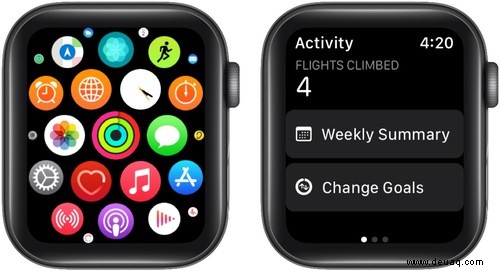
- Verwenden Sie das Plus und minus -Tasten oder drehen Sie die digitale Krone, um Ihr Bewegungsziel anzupassen .
- Tippen Sie auf Weiter .
- Sie können auch Ihr Übungsziel ändern . Tippen Sie auf Weiter .
- Ändern Sie das Standziel , wenn benötigt. Tippen Sie abschließend auf OK um alle Änderungen zu speichern.

So finden Sie heraus, welches Kalorienziel das richtige für Sie ist
Wenn Sie 180 Tage Aktivität auf Ihrer Apple Watch haben, werden Ihre Trends angezeigt. Dieses Diagramm der Aktivitätstrends zeigt im Wesentlichen, was Sie richtig machen und wo Sie Verbesserungen benötigen. So können Sie es sehen.
- Öffnen Sie das Fitness App auf Ihrem iPhone mit iOS 14.
- Tippen Sie auf Mehr anzeigen neben Trends aus der Zusammenfassung Registerkarte.
- Auf diesem Bildschirm können Sie sehen, ob Ihre Trendpfeile nach oben oder unten gehen. Über die Pfeile nach oben brauchen Sie nicht lange nachzudenken . Folgen Sie einfach dem, was Sie regelmäßig tun. Trends mit einem Abwärtspfeil wo du dich verbessern solltest. Tippen Sie auf einen der Trends, um detaillierte Informationen zu erhalten.
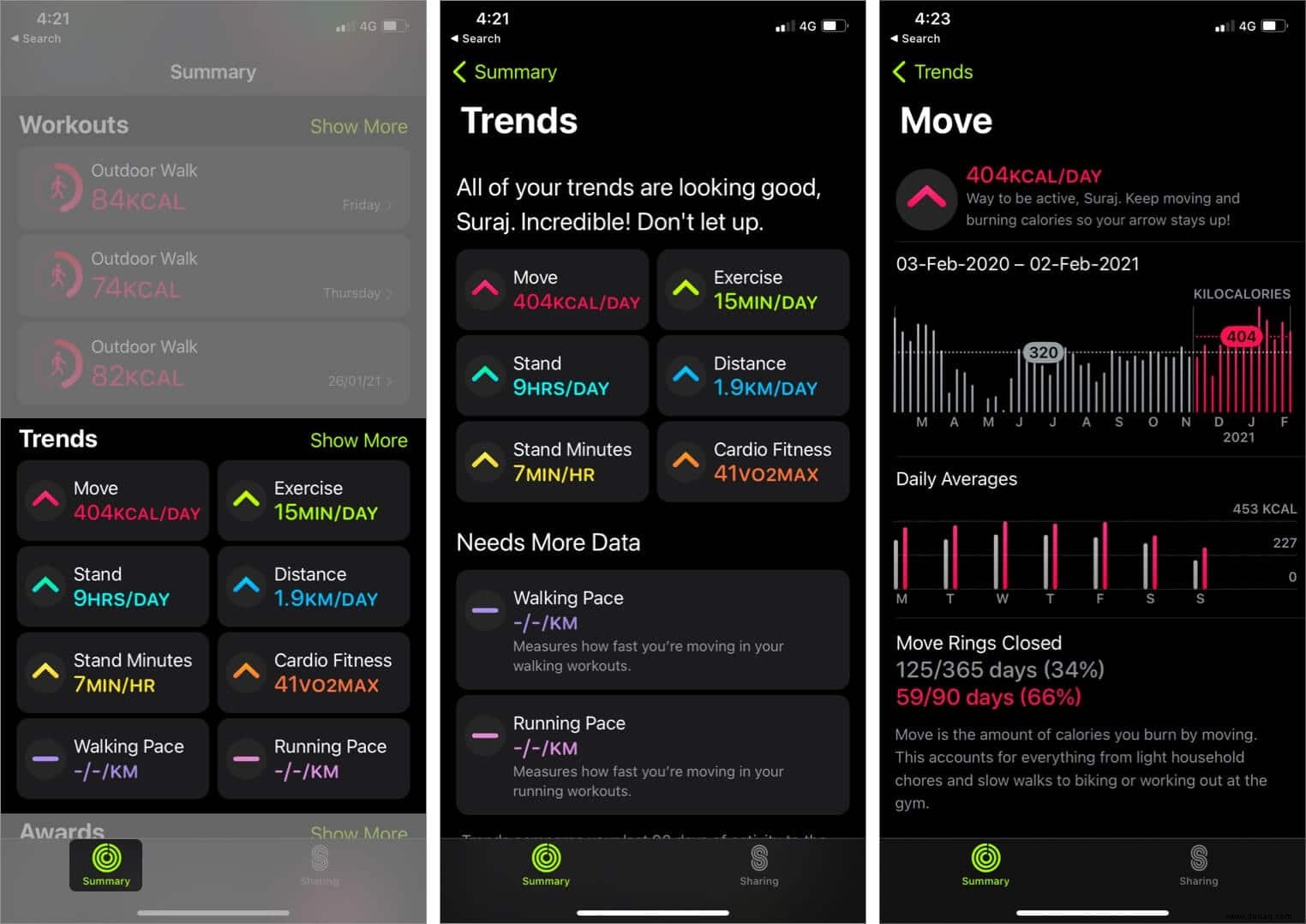
Bereit, Kalorien zu verbrennen!
So kannst du dein Kalorienziel auf der Apple Watch erhöhen oder verringern. Wenn Sie in Trends eine Anweisung sehen, die Sie auffordert, für eine bestimmte Anzahl von Tagen mehr Kalorien zu verbrennen, können Sie Ihr Tagesziel entsprechend konfigurieren, um fit und gesund zu bleiben.
Weitere hilfreiche Apple Watch-Beiträge für Sie:
- So verwenden Sie eine Apple Watch zur Steuerung Ihrer iPhone-Kamera
- So synchronisieren Sie Musik vom iPhone mit der Apple Watch
- Schritte zum Entsperren Ihres iPhones mit der Apple Watch